电脑上的360怎么卸载干净 电脑如何彻底删除360软件
在我们使用电脑的过程中,安装了各种各样的软件,其中包括许多杀毒软件,而360安全卫士作为一款知名的杀毒软件,被很多用户信赖和选择。有些用户可能在使用过程中遇到了一些问题,想要彻底删除360软件。如何才能保证将360软件完全卸载干净呢?本文将为大家介绍一些方法和步骤,帮助解决这个问题。
方法如下:
1.第一步:控制面板卸载
电脑都有自带的卸载程序,首先使用计算机控制面板下的程序和功能。卸载360相关软件,过程有些慢,别急,一个一个来,彻底卸载。如图:
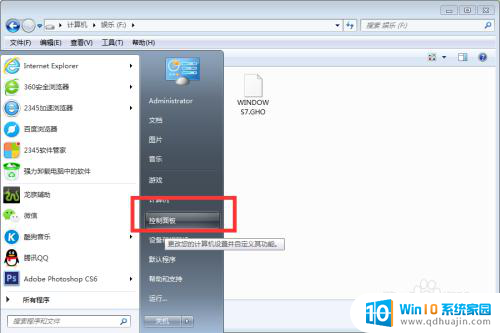
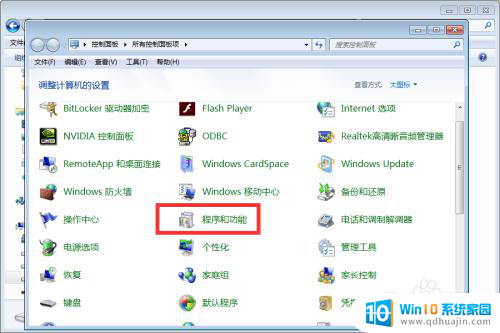
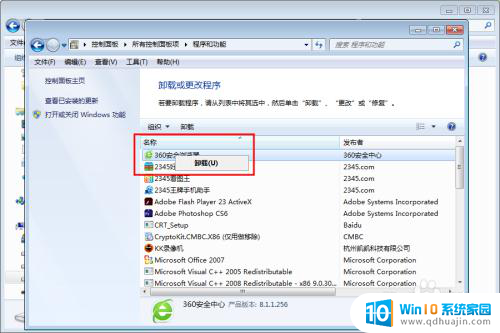
2.第二步:删除安装目录
由于计算机自带的卸载程序只能卸载常规软件,对于某些隐藏的文件和插件。是卸载不了的,所以,就要先找到安装目录,将整个目录全部删除。建议使用搜索定位。如图:
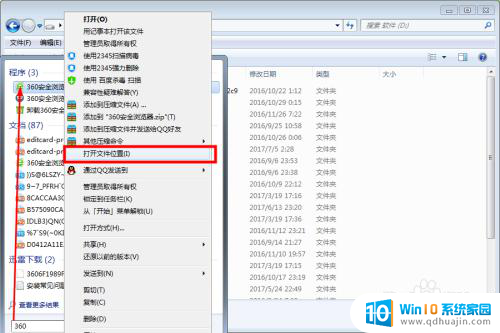
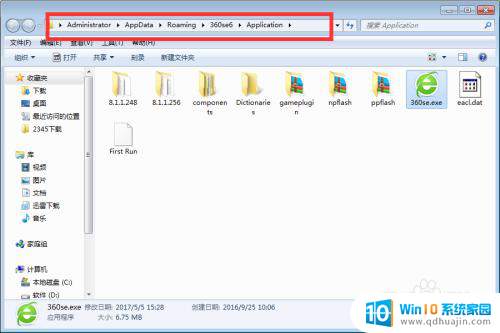
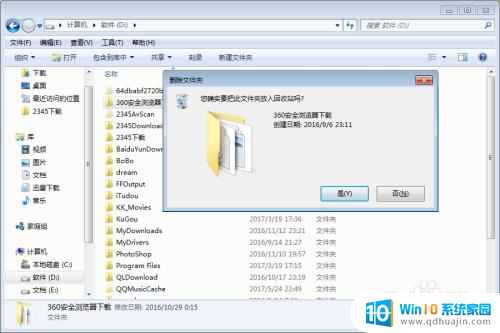
3.第三步:管家深度卸载
对于无法删除或无法直接卸载的程序或软件,建议使用关键深度卸载和文件粉碎,彻底删除计算机内的360插件。如图:
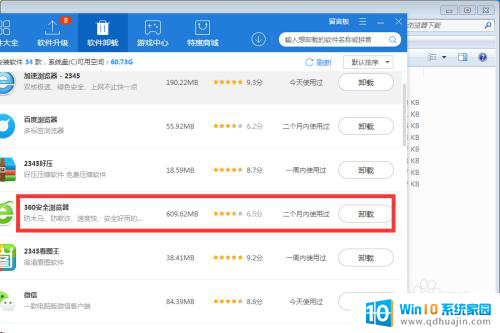
4.第四步:主页锁定
360浏览器是万恶之源,卸载之后先检查其他浏览器的主页是否为360。360导航会自动安装软件,所以,一定要锁定主页,以防360自动安装插件。如图:
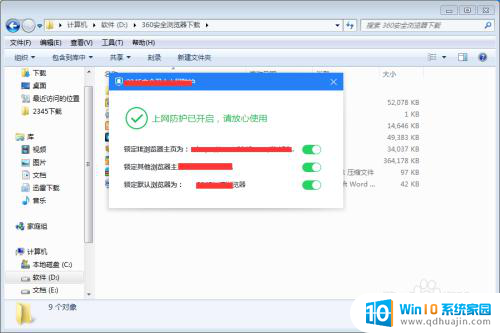
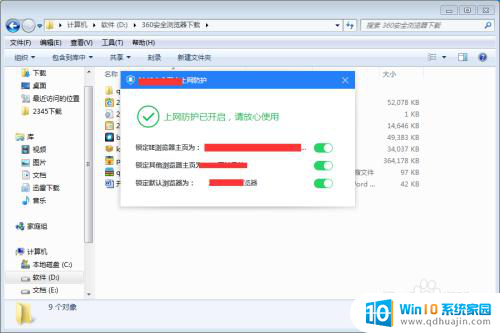
5.第五步:开启防火墙
打开计算的防火墙功能,并把360从白名单中删除,这样默认安装时会通过防火墙过滤,安全系数更高。如图:
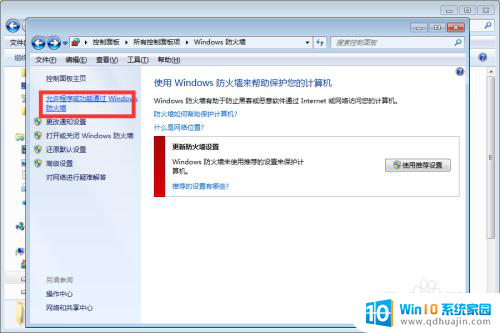
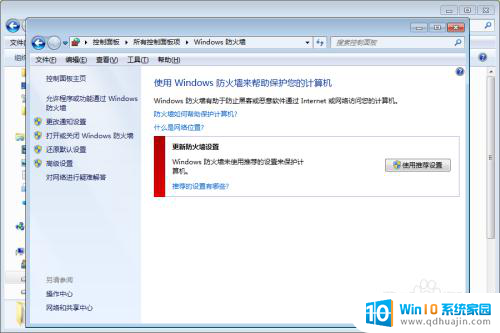
6.第六步:定期杀毒
使用杀毒软件定期杀毒(记住,别用360安全卫士杀毒),这样可以有效防范插件的入侵,要经常关注电脑是否有新的软件或链接出现。如图:

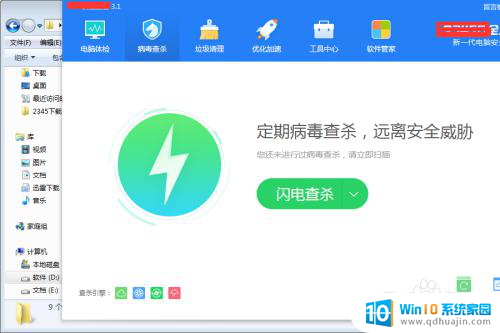
以上是关于如何彻底卸载电脑上的360安全卫士的全部内容,如果您遇到相同情况,可以按照以上方法解决。
电脑上的360怎么卸载干净 电脑如何彻底删除360软件相关教程
热门推荐
电脑教程推荐
win10系统推荐
- 1 萝卜家园ghost win10 64位家庭版镜像下载v2023.04
- 2 技术员联盟ghost win10 32位旗舰安装版下载v2023.04
- 3 深度技术ghost win10 64位官方免激活版下载v2023.04
- 4 番茄花园ghost win10 32位稳定安全版本下载v2023.04
- 5 戴尔笔记本ghost win10 64位原版精简版下载v2023.04
- 6 深度极速ghost win10 64位永久激活正式版下载v2023.04
- 7 惠普笔记本ghost win10 64位稳定家庭版下载v2023.04
- 8 电脑公司ghost win10 32位稳定原版下载v2023.04
- 9 番茄花园ghost win10 64位官方正式版下载v2023.04
- 10 风林火山ghost win10 64位免费专业版下载v2023.04